Jak používat Google Password Checkup pro Android
Co vědět
- Jít do Nastavení > Google > Automatické vyplňování > Automatické vyplňování pomocí Googlu > Hesla > Zkontrolujte hesla. Klepněte Pokračovat a ověřte svou identitu.
- Na Hesla klepněte na aplikaci nebo službu a ověřte svou identitu, abyste mohli zobrazit, upravit nebo odstranit heslo.
- Případně navštivte webovou verzi Správce hesel Google a vyberte Přejděte na Kontrola hesel.
Tento článek vysvětluje, jak používat Kontrola hesla Google pro Android 7 a vyšší. Ke kontrole hesel Google můžete také přistupovat z webového prohlížeče.
Jak mohu použít kontrolu hesla Google?
Chcete-li spustit kontrolu hesla Google v systému Android, postupujte takto:
Otevři Nastavení aplikaci a klepněte na Google.
Klepněte Automatické vyplňování.
-
Klepněte Automatické vyplňování pomocí Googlu.

-
Klepněte Hesla.
Pokud automatické vyplňování ještě není povoleno, klepněte na Použijte Automatické vyplňování s Googlem v horní části obrazovky.
Klepněte Zkontrolujte hesla.
-
Klepněte Zkontrolujte hesla znovu.
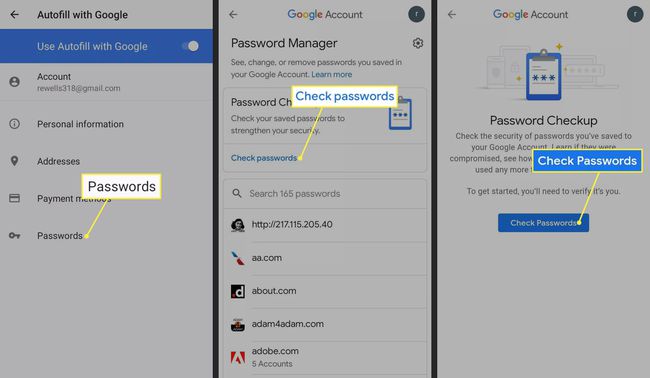
-
Klepněte Pokračovat a ověřte svou identitu.
Chcete-li chránit své soukromí, nastavit rozpoznávání obličeje nebo povolte Google Smart Lock na svém telefonu Android.
-
Kontrola hesel zkontroluje slabá, prolomená nebo duplicitní hesla. Klepněte na kategorii a potom klepněte na Změnit heslo pod každou uvedenou webovou stránkou nebo službou a proveďte příslušné změny.
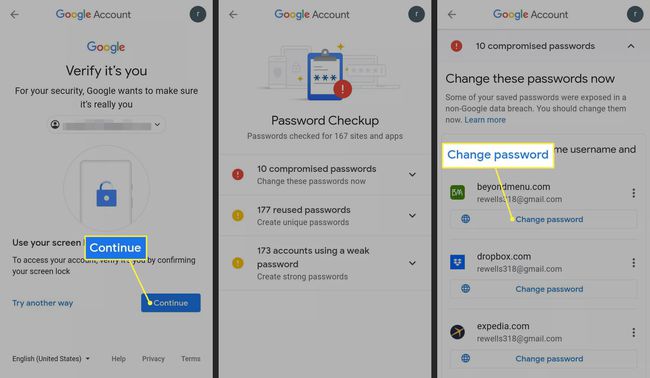
Jak funguje kontrola hesla pro Android?
Kontrola hesel Google porovnává vaše uložená hesla pro automatické vyplňování se seznamem známých prolomených hesel. Vyhodnocuje také obecnou sílu vašich hesel a identifikuje znovu použitá hesla. Kdykoli zadáte nové heslo, Kontrola hesel vás automaticky upozorní, zda je slabé nebo prolomené.
Kontrola hesla Google nebude fungovat, pokud již používáte jinou aplikaci pro automatické vyplňování hesel.
Je Google Check Password bezpečný?
Účelem kontroly hesel je zlepšit zabezpečení vašeho zařízení. Z tohoto důvodu jsou vaše hesla před uložením do cloudu zašifrována. Jako další bezpečnostní opatření probíhá skutečná analýza vašich hesel na vašem zařízení, nikoli online.
Pro zvýšenou ochranu soukromí můžete uzamknout konkrétní aplikace pro Android takže vyžadují další heslo nebo alternativní metodu pro otevření aplikace.
Kde jsou hesla uložena v telefonu Android?
Chcete-li zobrazit všechna svá hesla automatického vyplňování, přejděte na Nastavení > Google > Automatické vyplňování > Automatické vyplňování pomocí Googlu > Hesla. Chcete-li zobrazit, upravit nebo odstranit heslo, klepněte na aplikaci nebo službu a ověřte svou identitu.
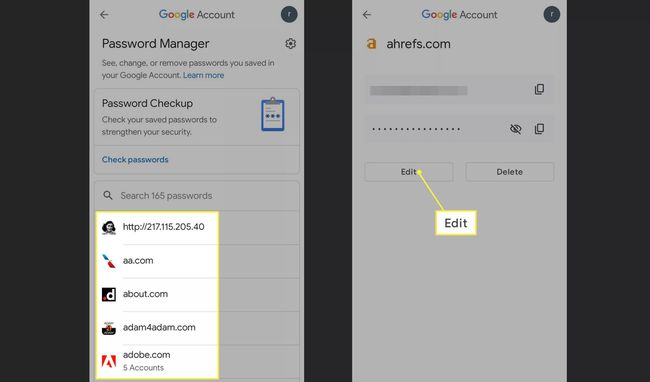
Všechna vaše hesla pro Android a Google Chrome jsou uložena online ve Správci hesel Google, ke kterému máte přístup z jakéhokoli zařízení. Kroky pro správu hesel Android a správa hesel Google Chrome jsou stejní.
Jak mohu používat Správce hesel Google?
Ke správci hesel můžete přistupovat z nastavení systému Android nebo můžete navštivte webovou verzi Správce hesel Google. Na této stránce vyberte Přejděte na Kontrola heselnebo vyberte ze seznamu aplikací a webů a zobrazte a upravte svá hesla.
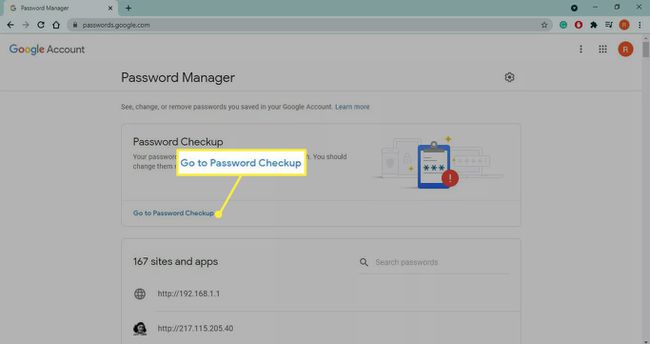
Jak generovat silnější hesla pro Android
Klíč k vytvoření silného hesla je pro vás snadné si zapamatovat, ale pro ostatní je dost těžké uhodnout. Díky automatickému vyplňování si však nemusíte pamatovat všechna svá hesla. Stáhněte si aplikaci Password Generator z obchodu Google Play, abyste získali náhodně vygenerovaná bezpečná hesla, která můžete zkopírovat a vložit. Po prvním zadání si vaše zařízení heslo zapamatuje, takže už nemusíte.
FAQ
-
Jak zjistím své heslo Google?
Vaše heslo Google je stejné jako heslo Gmailu, takže postupujte podle pokynů kroky k obnovení hesla k Gmailu jestli si to nepamatuješ.
-
Jak získám Správce hesel Google, aby ukládal moje hesla?
Otevřete prohlížeč a přejděte na webovou verzi Správce hesel Google, vyberte možnost Nastavení zařízení v pravém horním rohu a poté povolte Nabídněte uložení hesel.
-
Proč mě Google žádá o změnu hesla?
Pokud má Google podezření, že byl váš účet prolomen, doporučí vám změnit heslo. Pokud k tomu dojde i nadále, prohledejte svá zařízení pomocí antivirový software.
-
Jak v Chrome zobrazím svá hesla?
Na zobrazit hesla v prohlížeči Google Chrome, vybrat třítečkové menu > Nastavení > Heslaa poté vyberte oko vedle hesla.
